Parola Olmadan Apple Kimliğini Silmenin En İyi Yolları
Apple Kimliği, çalışmasını yapılandıran veya bozan herhangi bir Apple aygıtının en yetkin ve önemli tanımlama karakterlerinden biri olarak anılır. Apple Kimliği, bir kullanıcının verilerini ve kimliğini tutmaktan sorumludur ve bilgisayar korsanlarının bu tür güvenlik protokollerini ihlal etmesinin ve Apple Kimliği üzerinden erişim elde etmesinin neredeyse imkansız hale geldiği bir ortam oluşturur. Birkaç kullanıcı, cihazlarını değiştirdikten sonra Apple Kimliği kimlik bilgilerini değiştirmek ister. Genellikle, bu cihazlar daha önce birine aitse, sizinkini girmeden önce bu cihazların Apple Kimliğini silmeniz önemlidir. Bu gibi durumlarda, gereksinimlerinizi kolaylıkla karşılamanıza yardımcı olacak basit ve etkili yöntemleri keşfetmeye çalışabilirsiniz. Bir Apple Kimliğini kaldırmak yorucu olabilir; ancak, bu makale herhangi bir sorun yaşamamanızı sağlar. Bunun için makale, kullanıcılara Apple kimliğini güvenli ve güvenli bir şekilde Apple cihazlarından nasıl silecekleri konusunda rehberlik edecek çeşitli mekanizmalar ve prosedürler açıklamaktadır.
Bölüm 1. Apple Kimliğini iPhone’dan silmenin en iyi yolu
Apple cihazı üzerinde test edilebilecek pek çok mekanizma arasından, alabileceğiniz en güvenli yol, üçüncü taraf bir platform benimsemektir. Üçüncü taraf özel kilit açma araçları, Apple Kimliğinizin iPhone’dan kaldırılması için size en güvenli ortamı sağlar. Yalnızca amacın kendisini kapsamanıza yardımcı olmakla kalmaz, aynı zamanda cihazın çalışmasını sağlamanıza ve onu herhangi bir özel zarardan korumanıza yardımcı olur. Tüm pazarda çeşitli üçüncü taraf platformları mevcuttur. Seçimi basit ve kışkırtıcı hale getirmek için bu makale size şunları tanıtır: Dr. Fone – Ekran Kilidi Açma (iOS), her türlü Apple cihazına hitap edecek olağanüstü yeteneklere sahip etkileyici ve anıtsal bir platform. Bu platform, kilitli bir Apple cihazıyla ilgili tüm sorunları ortadan kaldırmanıza yardımcı olur. Dr. Fone’un neden iPhone’dan Apple Kimliğini silmek için birinci sınıf bir seçim olması gerektiğini anlamak için, aşağıda belirtilen nedenleri anlamanız gerekir:
- Şifreleri unutulan her türlü iPhone’un kilidini açar.
- Platform, Apple cihazınızı devre dışı durumdan korumanıza izin verebilir.
- Cihazınızın kilidini açmak için çalıştırılabilir bir iTunes platformuna sahip olmanız gerekmez.
- Her türlü iPhone, iPad ve iPod Touch’ı kapsar.
- En son iOS ile tamamen uyumludur.
Bir cihazdan Apple Kimliği Hesabınızı silmek için Dr. Fone’u mükemmel bir seçim olarak görmenin avantajlarını öğrenirken, aşağıda sunulan kılavuzu da takip etmeyi düşünmelisiniz:
1. Adım: Cihazı Bağlayın ve Aracı Başlatın
Cihazınızı başlangıçta platformun çalıştığı masaüstüne bağlamanız gerekir. Dr. Fone’u indirirken, kurarken ve masaüstünüzde başlatırken, çeşitli araçlarla açık bir ana pencere görebilirsiniz. Devam etmek için listeden ‘Ekran Kilidi Açma’ aracını seçmelisiniz.

2. Adım: Apple Kimliğinin Kilidini Açmaya doğru ilerleyin
Bir sonraki ekranda, önünüzde görünen üç seçenekten ‘Apple Kimliğinin Kilidini Aç’ seçeneğini seçeceksiniz. Adımların geri kalanını tamamlamak için Apple cihazınıza gidin.

3. Adım: Bilgisayara Güvenin
Ön tarafta açılan cihaz ekranı ile, bir istem mesajının görünürlüğü üzerinden “Güven” seçeneğini seçmeniz önerilir. Bilgisayara güvenmeyi bitirir bitirmez, Apple cihazınızın Ayarlarına geçmeniz gerekir.

Adım 4: Yeniden Başlatın ve Yürütün
Cihazınızın Ayarlarını açtıktan sonra, cihazı yeniden başlatmanız gerekir. Yeniden başlatma başlattığınız anda, platform bunu otomatik olarak algılar ve Apple kimliğini cihazdan kaldırma işlemini başlatır. Platform başarılı bir şekilde sonlandırdığında, masaüstünde kullanıcıya görevin tamamlanması için bir bilgi istemi sunar.

Bölüm 2. iPhone’dan Apple Kimliği nasıl silinir
Özel bir üçüncü taraf platformundan yardım aramanın yanı sıra, diğer birçok mekanizma, Apple kimliğini iPhone’dan güvenli bir şekilde silmek için basit çözümler sunar. Bunu takiben, bu koşullar altında birkaç geleneksel yöntem benimsenebilir. Bir Apple Kimliğini iPhone’dan kaldırmak için, Apple Kimliğini cihazdan kolayca kaldırmak ve oturumu kapatmak için iPhone’unuzun Ayarlarına manuel olarak erişmeyi düşünebilirsiniz. Bunu kapsamak için, aşağıda verilen adımları izlemeniz gerekir.
1 Adım: İPhone’unuzun Ayarlarına erişin ve ön tarafta açılan ekranın üst kısmında bulunan “Apple Kimliği” üzerine dokunun.
2 Adım: Apple Kimliği seçimi üzerinden gelen seçenekler listesinde, listeden ‘iTunes & App Store’u seçmeniz ve bir sonraki ekranın üst kısmında görünen ‘Apple Kimliği’ne dokunmanız gerekiyor.
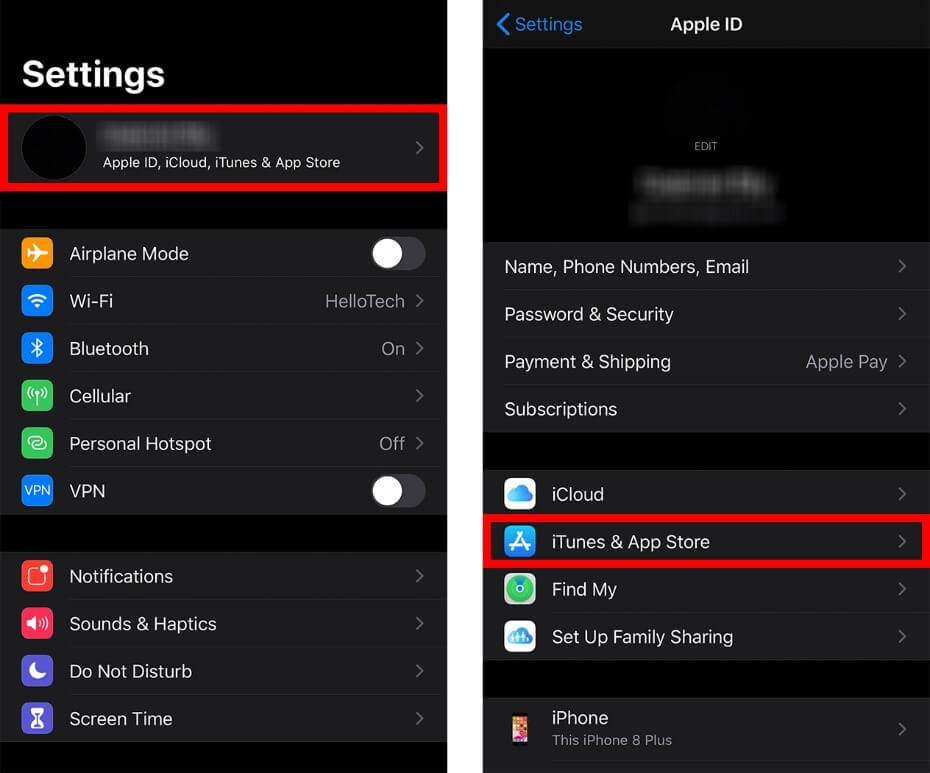
3 Adım: Açılan istem listesinde, ‘Apple Kimliğini Görüntüle’yi seçmeniz ve hesabın iPhone’dan silinmesini başlatmak için ‘Bu Cihazı Kaldır’ seçeneğine doğru ilerlemeniz gerekir.
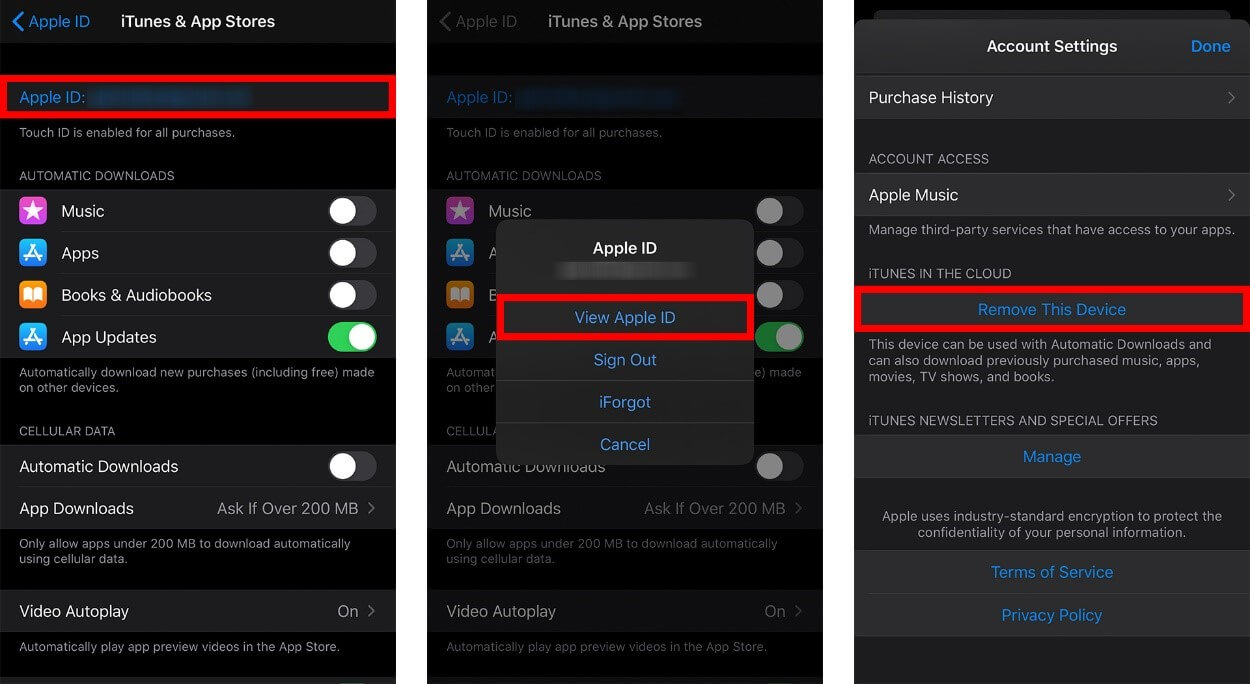
4 Adım: Önceki sayfaya geri dönmeniz ve ‘Oturumu Kapat’ı seçmek için sayfanın en altına gitmeniz gerekir.

5 Adım: Belirli Apple Kimliği hesabının kimlik bilgilerini sağlayın ve iPhone’unuzdan silinmesini onaylayın. Bu tür prosedürlerin, Apple kimliğini bir iPhone’dan silmek için kullanıcıdan bir parola ve uygun kimlik bilgileri gerektirdiği unutulmamalıdır.
Bölüm 3. Bir tarayıcıdan Apple Kimliği nasıl silinir
Bir Apple Kimliği hesabını ondan kaldırmak için iPhone’u kullanma konusunda tam olarak emin değilseniz, benzer bir yaklaşımı başka bir yöntemle ele almak için web tarayıcısına erişmeyi düşünebilirsiniz. Resmi Apple Kimliği web sitesini kullanarak Apple Kimliği ile ilişkili cihazı kaldırmayı düşünebilirsiniz. Bununla birlikte, kimliği aygıttan etkili bir şekilde kaldırmak için bu makale, işlemi herhangi bir tutarsızlık olmadan başarıyla yürütmek için size aşırı ayrıntı sağlar.
1 Adım: Tarayıcıda Apple Kimliği web sitesini açın ve cihazınızdan kaldırmak istediğiniz Apple Kimliği ile giriş yapın.
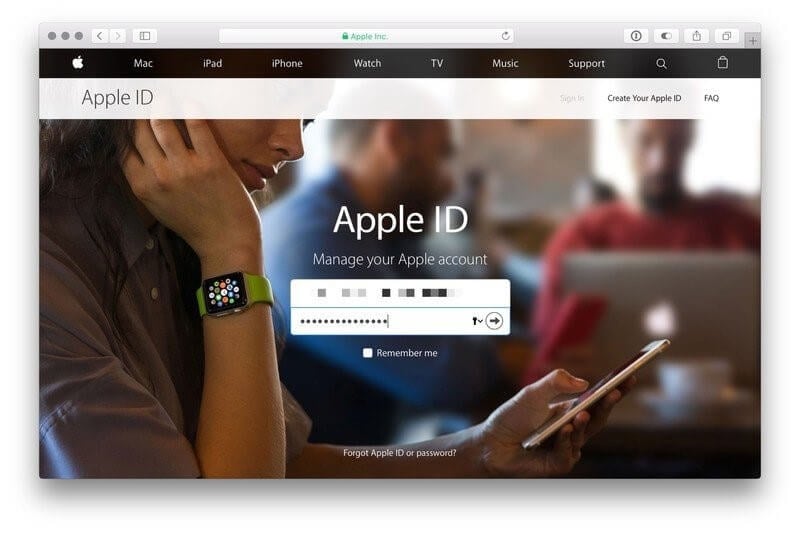
2 Adım: İstenirse “İki Faktörlü Kimlik Doğrulama” kodunu veya diğer ayrıntıları sağlayın. Gereksinimleri yerine getirdikten sonra ana sayfadan “Cihazlar” bölümüne erişin.
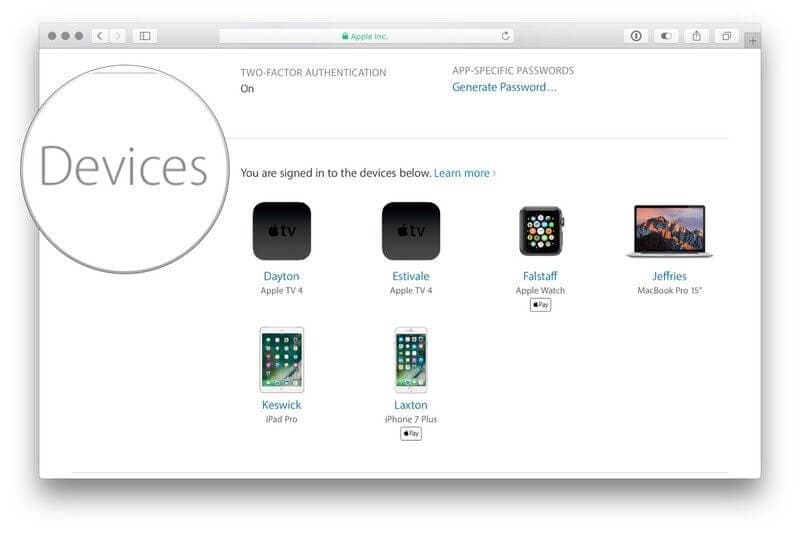
3 Adım: Kaldırmak istediğiniz cihaza ve ardından ‘Kaldır’a dokunun. Ekranda beliren komut istemiyle işlemi yeniden onaylayın ve Apple Kimliğinizin aygıtını başarıyla kaldırın.
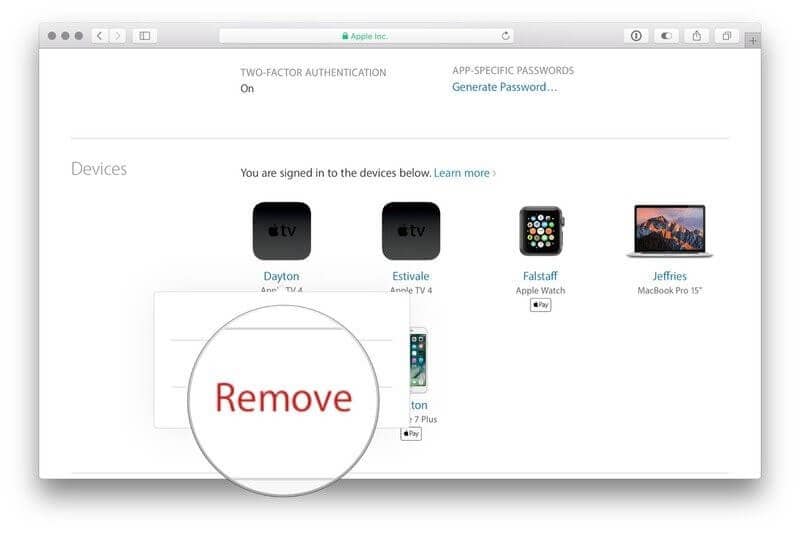
Bölüm 4. Apple Kimliğini Mac’ten Kaldırma
Birçok Mac kullanıcısı, gerekli ve uygun verilerinin korunması için bir Apple Kimliği kullanmayı ve verilerin hassaslığının kaybolmasını sağlamak için bunun üzerine yedeklemeyi tercih etmiştir. Ancak, bir Mac’ten bir Apple kimliğinin silinmesi söz konusu olduğunda, birkaç basit adımın ele alınması gerekir. Bununla birlikte, MacOS Catalina ve macOS Mojave, aşağıdaki şekilde açıklanan çok küçük bir eylem farklılığına sahipti.
MacOS Catalina için
- Ekranın sol üst köşesindeki Apple Menüsüne erişin ve açılır menüden “Sistem Tercihleri”ni seçin.
- “Apple Kimliği”ne dokunun ve sağlanan seçeneklerden “Genel Bakış”a tıklayarak devam edin.
- Ekranın sol alt köşesine dokunarak ‘Oturumu Kapat’ ve Mac’inizden Apple Kimliğini kaldırmanız gerekir.
macOS Mojave için
- Sol üst köşeden menüyü açın ve ‘Sistem Tercihleri’ni seçin.
- Ekranda açılan panelde, listeden “iCloud”u seçmeniz ve tercih panelinden “Çıkış Yap”a tıklamanız önerilir.
- Gerekirse Apple Kimliğinde bulunan tüm verilerin bir kopyasını saklamayı deneyin. Mac’inizin Apple Kimliğini başarıyla kaldırın ve işlemi tamamlayın.
Bölüm 5. Bilmek isteyebileceğiniz ipucu – silin ve yeni bir Apple Kimliği oluşturun
Apple Kimliğini mevcut aygıtınızdan silmeyi tamamladığınızda, Apple Aygıtındaki verileri güvenceye almak, yedeklemek ve korumak için aygıtınıza yeni bir Apple Kimliği eklemeniz gerekir. Bunun için tarayıcıda Apple Kimliği resmi web sitesini açmanız ve başka bir cihazda yeni bir Apple Kimliği oluşturmanız yeterlidir. Kapsamak istediğiniz tüm hizmetleri takip ederek, hesabın oluşturulması için tüm uygun kimlik bilgilerini sağlayın. Hesabı kolayca oluşturduktan sonra, cihazınızı açabilir ve yeni Apple Kimliği ile oturum açabilirsiniz.
Sonuç
Bu makale, çeşitli çalışma modları aracılığıyla bir aygıttan bir Apple kimliğinin nasıl kaldırılacağına ilişkin çeşitli özgün yöntemler sunmaya odaklanmıştır. İlgili süreçleri daha iyi anlamak için kılavuza bakmanız gerekir.
En son makaleler